 |
Классическая беседка. Моделирование.
|
|
|
|
| 1. Основание – 2 цилиндра: первый - с радиусом 200cм и 18 см высота, второй – с радиусом 250см и высотой 18см. Добавить Sides – 64, чтобы был гладкий край. 2. Потолок – цилиндр с радиусом 200см и высотой 5см – потолок, Tube 1 – с радиусом 1 - 240см, радиусом 2 – 200см и высотой 30см, Tube 2– c радиусом 1 - 200см, радиусом 2 – 140см, высота -10см. Расстояние между Tube 1 и Cylinder2 = 290см. |

3. Создаем небольшую полукруглую стену. Конвертируем Tube 2 в Editable Poly. Выделяем 16 полигонов (как на рисунке), на нижней стороне и применяем к ним операцию Extrude с высотой – 290см до первой ступени.

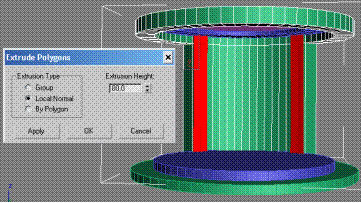
4. Основа колонны – габариты: высота 75см, длина и ширина 50Х50см. 2 способа создания:
– из сплайна – половины с применением модификатора Lathe (вращение). В параметрах Lathe ставим количество сегментов – 4, снимаем Ö Smooth.


Lathe Editable Poly
- полигональным моделированием из бокса с количеством полигонов по высоте = 15. Бокс конвертируем в Editable Poly. В режиме работы с ребрами, масштабированием ребер выстраиваем форму (учитывая необходимость поддерживать формообразующие грани дополнительными ребрами). Затем, выделяем вертикальные ребра и применяем к ним операцию Extrude с нулевой высотой, чтобы поддержать вертикальные грани. К верхнему и нижнему полигону применяем операцию Insert (врезка).
5. Верх колонны - бокс 50Х50см, высота 10см.
| 6. Колонна создается из сплайна, с последующим применением модификатора Lathe (вращение). Перед применением модификатора необходимо перенести опорную точку сплайна в ось вращение, использую кнопку Affect Pivot Only в разделе Hierarhy. 7. Группируем составные части колонны и создаем копии их, копируя с помощью вращения. Всего колонн – 6. Стоят они на нижней ступени. |

|
|
|
 
|
|
9. Создаем балясины из сплайна, с последующим применением модификатора Lathe (вращение). Располагаем их по 3 штуки между колоннами и 2 – между стеной и колонной.
|
 вот что должно получится
вот что должно получится 
10. Материалы: для колонн, балясин, перил – мрамор. Для потолочных конструкций – просто белый цвет, для полукруглой стены – камень с рельефом. Для двух цилиндров в основании: мозаика серая + греческий бордюр. Для полигонов с текстурой бордюра используем модификатор UVWmap.
11. Создадим ткань, собранную в 12-ти точках.
- Тканью будет служить цилиндр с радиусом 200см и с большим количеством сторон (200) и сегментов по высоте (60), конвертированный в Editable Poly. У цилиндра удаляем крышки сверху и снизу.
- Удерживать ткань сверху будет Tube с наружным радиусом 200см.
- Создавать сборки на ткани будут боксы (им также увеличиваем количество сегментов по всем сторонам немного (это поможет удерживать ткань)). Создаем один бокс, настраиваем его параметры, после чего копируем его (перемещением с удерживанием Shift) и дубликат ставим напротив. Выделяем оба цилиндра, включаем вращение и, удерживая Shift, создаем остальные дубликаты боксов.
- Применяем к цилиндру модификатор Cloth. В Object Properties: Cylinder назначаем тканью – ставим галочку ·Cloth и выбираем тип ткани из открывающегося списка.
- Нажимаем кнопку Add Objects (добавить объекты) и из списка выбираем Tube и 12 боксов. Выделив все боксы и Tube, назначаем их объектами столкновения – ставим галочку · Collision Objects. Увеличиваем параметр Depth ~40, чтобы ткань не слетела.
- Создаем анимацию масштабирования по вертикали для боксов (за счет чего и будет собираться ткань). Количество кадров будет 150 – его зададим в окне, открывающемся под кнопкой Time Configuration  - параметр End Time =150. Включаем режим ручного создания анимации Set Key. Строка анимации загорится красным цветом. Выделяем все цилиндры и жмем кнопку - параметр End Time =150. Включаем режим ручного создания анимации Set Key. Строка анимации загорится красным цветом. Выделяем все цилиндры и жмем кнопку
|

|
|
|
 - создаем нулевой кадр, фиксируя в нулевом кадре состояние боксов. Передвигаем движок анимации на 70ый кадр, все боксы масштабируем по вертикали и сдвигаем кверху. И жмем кнопку с ключом, фиксируя кадр.
- Возвращаем движок в нулевой кадр, отжимаем кнопку Set Key.
- Выделяем Cylinder – идем в Modyfy – в параметры модификатора Cloth. И жмем там кнопку Simulate. - создаем нулевой кадр, фиксируя в нулевом кадре состояние боксов. Передвигаем движок анимации на 70ый кадр, все боксы масштабируем по вертикали и сдвигаем кверху. И жмем кнопку с ключом, фиксируя кадр.
- Возвращаем движок в нулевой кадр, отжимаем кнопку Set Key.
- Выделяем Cylinder – идем в Modyfy – в параметры модификатора Cloth. И жмем там кнопку Simulate.
|



Модификатор Cloth
- Если во время просчета видим, что ткань начинает слетать с Tube или с цилиндров: 1. Жмем Chanel в окошке, где идет просчет анимации. 2. В параметрах модификатора Cloth жмем Erase Simulation (отменить симуляцию). 3. Выделяем цилиндр – ткань – идем под кнопку Object Properties модификатора Cloth. Там у тех боксов, с которых ткань слетает (предварительно посмотрев их номера), повышаем параметр Depth. 4. Жмем Ok – выходим из окна, а затем снова жмем Simulate. - Когда достигнем необходимого результата – выделяем цилиндр, подвигав движком анимации, выберем лучший кадр с тканью, и конвертируем цилиндр в Editable Poly, чтобы зафиксировать форму. Можно потом удалить верхние вершины ткани.
- Для декора используем сплайн в виде листа, применяем к нему модификатор Bevel на 2 уровня выдавливания, листья располагаем в местах сборки ткани (там где были боксы).
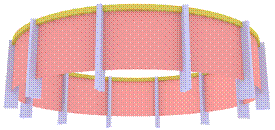

12. Создадим стол. Столешница – цилиндр, материал – стекло. Основание стола делаем из сплайна с последующим применением модификатора Lathe.Материал – мрамор.

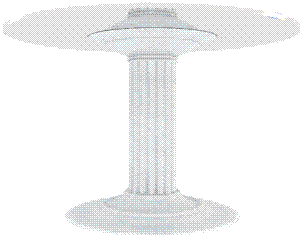
| Основание конвертируем в Editable Poly, выделяем ребра (через одно) на вертикальной цилиндрической части и применяем операцию Extrude (ребра вдавливаем вдоль нормалей |
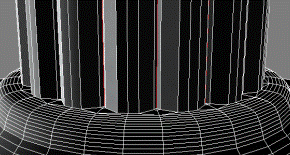
12. Стул.



- Основа сиденья – строим сплайн по форме сиденья, в параметрах сплайна ставим ÖEnable in Rendering, Ö Enable in Viewport. Выбираем тип ·Rectanular и увеличиваем параметры Length и Wigth.
- Сиденье – копируем созданный ранее сплайн и применяем к нему модификатор Bevel. У сплайна для сиденья на сглаженных углах должны быть вершины (по одной в области угла и не больше), т.е. нельзя применять команду Fillet для сглаживания угла, т.к. в последующем, при применении модификатора сглаживания, на угле будет формироваться слишком много граней, которые дадут искажение формы в виде складок. Нам этого не нужно. Немного увеличиваем сплайн параметром Start Outline (т.к. после сглаживания форма уменьшится), задаем 3 уровня выдавливания со скосом, формируя плавное возвышение мягкой части сиденья. Применяем к полученной форме модификатор Turbosmooth.
|
|
|
- Для украшения основы сиденья из сплайна сделаем дугу, в параметрах сплайна ставим ÖEnable in Rendering, Ö Enable in Viewport. Выбираем тип ·Rectanular и увеличиваем параметры Length и Wigth. Дуги установим на 2 передних угла.
К ним из сплайна сделаем рельеф, к сплайну применим модификатор Bevel, а затем Turbosmooth для сглаживания и Bend, чтобы согнуть рельеф подуге.


| - Можно сделать мебельные гвозди по краю мягкой части сиденья. Для этого будем использовать сплайн – форму сиденья и сплющенную полусферу-гвоздь. Будем копировать полусферу вдоль пути. Выделяем полусферу и идем в меню Tools Ú Spacing Tool Ú Щелкаем Pick PathÚ указываем количество гвоздей в пункте Count Ú жмем Apply. |



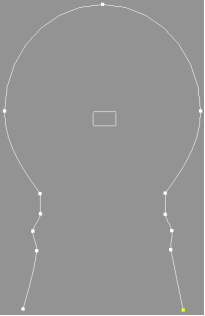

- Создаем ножки стула из сплайна с помощью модификатора Lathe. Затем конвертируем объект в Editable Poly, а затем, в режиме работы с ребрами, выделяем вертикальные ребра (через одно) на центральной части и применяем операцию Extrude.
- Создаем спинку стула. 1. Каркас – сплайн, к нему применяем модификатор Bevel Profil, сечение - Rectangle с скругленными углами. Но полученный каркас внизу никак не стыкуется с сиденьем, поэтому полученную форму конвертируем в Editable Poly, и в режиме работы с ребрами, поворачиваем их в нижней части так, чтобы развернуть низ каркаса по форме сиденья. 2. Подушка – делаем ее из сплайна- Circle, который немного масштабируем по вертикали, применяем к сплайну модификатор Bevel и так же как сиденье выдавливаем по трем уровням со скосом. 3. Под подушкой делаем полукруг – завершение каркаса из сплайна с модификатором Bevel Profil (в качестве сечения используем тот же Rectangle). 4. Для окантовки – используем полусферы – мебельные гвозди, которые откопируем вдоль сплайна (меню Tools Ú Spacing Tool). 5. Украсим спинку рельефом, созданным из сплайна.
|
|
|
- Осталось создать материалы для стула: 1. Каркас – выбеленное дерево. 2. Декор – золото (материал Vray: Diffuse – цвет 174,125,61; Reflect – цвет – 238,225,82; Refl. Glossines – 0,9, Subdives – 25; Fresnel Reflection Ö; BRDF – Ward. 3. Ткань материал типа Blend – основа – Vray золото (как предыдущий), второй материал – сиреневый стандартный, третий – черно-белая маска – узор.


Потолочная розетка: - Основа – опять сплайн с применением к нему модификатора Lathe.
| - Декор: 1. Лепестки делаем из 3-сплайнов, к ним применяем модификатор Bevel с трехкратным выдавливанием на небольшую высоту и скосом. Копируем лепестки по кругу. 2. Создадим рельеф из листьев. Опять же работаем со сплайнами. Делаем 2 сплайна – большой и маленький листки. Копируем их и перемещаем вверх (для контроля, чтобы сплайны не перекрывали друг друга). К сплайнам применяем модификатор Bevel и делаем 3 выдавливания на небольшую высоту со скосом. Листья мы должны накопировать по окружности, но до этого их нужно немного согнуть. Группируем 4 сплайна и к группе применяем |


модификатор Bend (ищем правильную ось сгиба, параметр Angle настраиваем так, чтобы сплайны огибали окружность).


Копируем группу листьев по кругу (предварительно переносим опорную точку группы в центр розетки командой Affect Pivot Only в разделе Hierarchy). 3. Делаем рельеф из копированных по кругу полусфер (меню Tools Ú Spacing Tool).
13. Люстра
14. Витраж.


Полигональное моделирование мягкой мебели.
Модель дивана №1.
1. Создадим основу для дивана:
- На виде Top строим Box с размерами Length – 80cм, Width – 200 cм, Height – 20см.
Зададим сегменты Length Segs – 4, Width Segs – 12, Height Segs – 2. Сегменты необходимо увеличить для лучшего сглаживания.
- Применим к Box модификатор Turbosmooth: Iteration – 2.
Более короткий путь – воспользоваться Chamferbox в разделе Extended Primitives
2. Создаем сиденье дивана.
- На виде Top строим Box с размерами Length – 80cм, Width – 200 cм, Height – 24см.
Зададим сегменты: Length Segs – 4, Width Segs – 18 (кратно 3-м, т.к. сиденье состоит из трех частей), Height Segs – 2.
- Выделяем наш Box и конвертируем его в полигональную модель: ПКМ Convert to Editable Poly.
- В Editable Poly заходим в подобъект Edge (ребра). Выделяем 2 поперечных ребра по всему периметру сиденья.
- К выделенным ребрам применить Extrude с параметрами (рис. 2):
Extrusion Height – -1,5 см,
Eztrusion Base Width – 2,0см Apply (применить) и еще раз Extrude с параметрами:
Extrusion Height – -1,0 см,
Eztrusion Base Width – 0,6см
Выходим из режима работы с ребрами (отжимаем Edge)!
 рис. 2
рис. 2
- Применим к нашему объекту модификатор Turbosmooth: Iteration – 2.
- Теперь используем модификатор Push, чтобы поддуть наш объект. (рис. 4).
|
|
|

3. Создадим имитацию швов сиденья. Перед тем как создавать швы конвертируем сглаженное и надутое сиденье в Editable Poly. Это необходимо для того, чтобы зафиксировать сглаженный объект. Выделяем ребра по периметру сиденья там, где будем формировать шов, и применяем операцию Extrude c параметрами: Extrusion Height – 0.4, Extrusion Base Width – 0,2. По задней стороне сиденья лучше не делать шва.
4. Снова применяем операцию Turbosmooth, Iteration – 1 и сглаживаем швы.

5. Созданное сиденье можно скопировать и сделать из него спинку.
6. С помощью раздела Soft Selection можно немного «поддуть» сиденья, выделив центральные точки и расширив область выделения параметром Falloff.


7. При помощи мягкого выделения можно изменить также форму спинки дивана.

8. Создадим боковины дивана. Для этого построим бокс размерами: Length – 23cм, Width – 18 cм, Height – 100см. Количество сегментов: Length Segs – 3, Width Segs – 3, Height Segs – 9. Конвертируем бокс в Editable Poly.
9. В режиме работы с полигонами используем операцию Extrude.
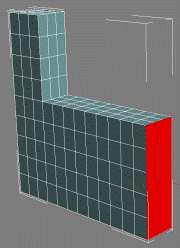

10. Добавим модификатор Turbosmooth для сглаживания формы.
11. В режиме работы с вершинами перемещением вершин сформируем более интересную форму, можно также воспользоваться свитком Soft Selection.
12. Можно сформировать шов на боковинах дивана. Для этого конвертируем боковину в Editable Poly, чтобы зафиксировать сглаженную модификатором Turbosmooth форму. Выделяем необходимые для шва ребра и применяем к ним операцию Extrude. Затем снова применяем модификатор Turbosmooth.
12. Дублируем вторую боковину.
13. Назначим материал дивану. В редакторе материалов создадим необходимый материал. Выделим все составляющие дивана и назначим им созданный материал. Используем модификатор UVW map также для всех частей дивана одновременно (так материал точнее ляжет и его точнее можно настроить по размеру), тип наложения выберем – box, затем с помощью Profil Gizmo отмасштабируем материал, ориентируясь на размеры элементов рисунка.
14. Создадим подушки и назначим им также материалы.

Модель дивана №2.
|
|
|










